Hjem > Sikkerhed > Gem udskriftslog på netværk > Brug fejlregistreringsindstillingen i Gem udskriftslog til netværk
Brug fejlregistreringsindstillingen i Gem udskriftslog til netværk
Brug fejlregisteringsindstillingerne til at afgøre, hvilken handling der skal udføres, når en udskriftslog ikke kan gemmes på serveren på grund af en netværksfejl.
- Start din webbrowser.
- Indtast "https://maskinens IP-adresse" i browserens adresselinje (hvor "maskinens IP-adresse" er IP-adressen på din maskine).
F.eks.:
https://192.168.1.2
- Hvis det er påkrævet, skal du skrive en adgangskode i feltet Login (Logon) og derefter klikke på Login (Logon).
 Standardadgangskoden for administration af denne maskines indstillinger er placeret på maskinens bagside og er mærket "Pwd".
Standardadgangskoden for administration af denne maskines indstillinger er placeret på maskinens bagside og er mærket "Pwd". - Gå til navigationsmenuen, og klik derefter på .
 Start fra
Start fra , hvis navigationsmenuen ikke vises i venstre side af skærmbilledet.
, hvis navigationsmenuen ikke vises i venstre side af skærmbilledet. - I afsnittet Error Detection Setting (Fejlregistreringsindstilling) skal du vælge muligheden Cancel Print (Annuller udskrivning) eller Ignore Log & Print (Ignorer log og udskriv).IndstillingBeskrivelseCancel Print (Annuller udskrivning)Hvis du vælger indstillingen Cancel Print (Annuller udskrivning), annulleres udskriftsjobbene, når udskriftsloggen ikke kan gemmes på serveren.Ignore Log & Print (Ignorer log og udskriv)Hvis du vælger indstillingen Ignore Log & Print (Ignorer log og udskriv), udskriver maskinen dokumentationen, selvom udskriftsloggen ikke kan gemmes på serveren.
Når funktionen til lagring af udskriftslog er gendannet, registreres udskriftsloggen som følger:
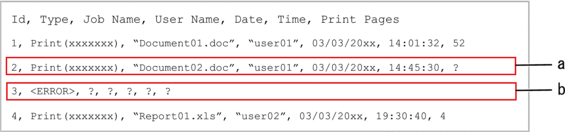
- Hvis loggen ikke kan gemmes ved slutning af udskrivningen, registreres antallet af udskrevne sider ikke.
- Hvis udskriftsloggen ikke kan gemmes ved slutning af udskrivningen, registreres udskriftsloggen uden antallet af udskrevne sider. Når funktionen er gendannet, afspejles fejlen i loggen.
- Klik på Submit (Send) for at få vist siden Test Print Log to Network (Testudskriftlog til netværk).For at teste dine indstillinger, skal du klikke på Yes (Ja) og derefter gå videre til næste trin.Klik på No (Nej) for at springe testen over. Indstillingerne sendes automatisk.
- Maskinen tester indstillingerne.
- Hvis indstillingerne accepteres, vises Test OK på skærmen.Hvis Test Error (Testfejl) vises, skal du markere alle indstillinger og klikke på Submit (Send) for at få vist testsiden igen.
Var denne side til hjælp?



